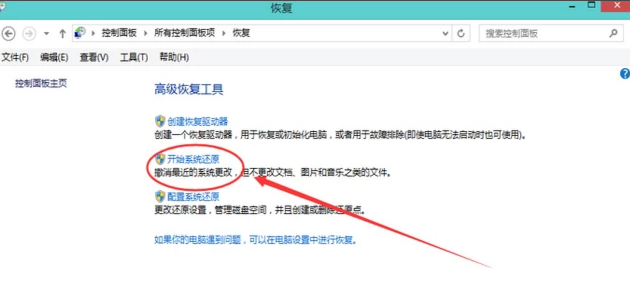如何一键还原系统?一键还原系统的操作教程
|
系统还原的目的是在不需要重新安装系统,也不会破坏数据文件的前提下使系统回到工作状态。实用程序在后台运行,并在触发器事件发生时自动创建还原点。今天小编将为大家带来一键还原系统的操作教程,感兴趣的朋友们不要错过了哦,一起来看看吧。
1、打开开始菜单,选择控制面板 一键还原电脑图解1 系统电脑图解2 3、点击开始系统还原 系统电脑图解3 4、出现还原向导点击下一步 系统电脑图解4 5、在日期和时间下面选中需要还原的时间点后,必须是系统正常时的还原点,下一步 系统如何一键还原电脑图解5 6、确认无误点击完成 系统电脑图解6 7、想想有什么重要文件没有备份的,没有就点击【是】进行系统的还原 系统如何一键还原电脑图解7 以上就是电脑一键还原系统的方法了,希望能帮助到你 |